Windows affiche une petite icône de volume dans la zone de notification de la barre des tâches. Un clic sur l'icône ouvre une petite boîte qui permet à l'utilisateur d'augmenter ou de diminuer le niveau du volume en faisant glisser la barre. Un clic droit sur l'icône donne accès aux réglages du mélangeur de volume, des périphériques de lecture et des périphériques d'enregistrement. Ce contrôle du volume par défaut dans Windows est très bon et fait très bien son travail.

Mais si vous recherchez une application de contrôle du volume puissante, vous devriez essayer Volume Sqr . Volume Sqr est un logiciel de contrôle du volume gratuit pour les systèmes d'exploitation XP, Vista, Windows 7 et Windows 8. Il remplace le contrôle de volume Windows natif.
L'outil propose des méthodes avancées pour contrôler le volume sonore. Les utilisateurs peuvent modifier le volume en tournant la molette de la souris, en utilisant les touches de raccourci ou en déplaçant le curseur de la souris sur les bords de l'écran. Contrairement au mélangeur de volume Windows par défaut, il affiche également le niveau de volume actuel en chiffres dans la barre des tâches.

Lors de l'installation du logiciel, une petite icône de volume apparaît dans la zone de la barre d'état système et remplacera l'icône de volume par défaut. Un clic sur l'icône vous permet d'équilibrer les canaux, de contrôler et de couper le son. Pour modifier le volume du son, il suffit de déplacer le curseur de la souris sur l'icône du volume Sqr dans la zone de notification, puis de faire défiler la molette de la souris (ce comportement peut être personnalisé sous Options). Chaque fois que le niveau de volume change, un bel affichage à l'écran apparaît pour indiquer le changement.
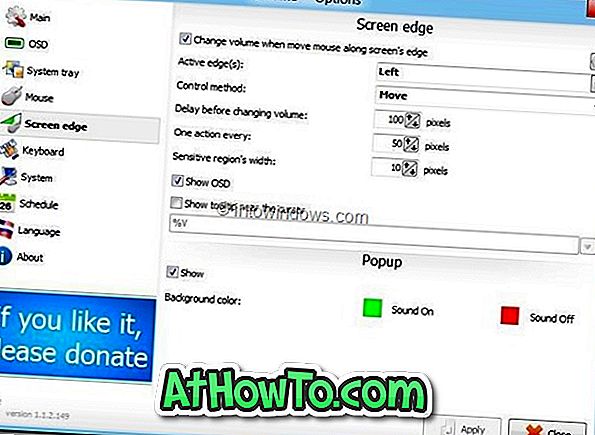
Par défaut, la possibilité de contrôler le volume du son en déplaçant le curseur de la souris sur les bords de l'écran n'est pas disponible. Pour activer cette fonctionnalité, ouvrez Options Volume Sqr (cliquez avec le bouton droit de la souris sur l'icône Volume Sqr dans la barre d'état système, puis sélectionnez Volume2), cliquez sur l'onglet Bordures d'écran, puis activez Modifier le volume lorsque vous déplacez la souris le long du bord de l'écran .
À partir de maintenant, chaque fois que vous déplacez le curseur de la souris sur le bord sélectionné de l'écran, vous verrez une barre de contrôle du volume. Il suffit de déplacer le curseur de la souris le long du bord vers le haut de l'écran pour l'augmenter et vers le bas de l'écran pour réduire le son.
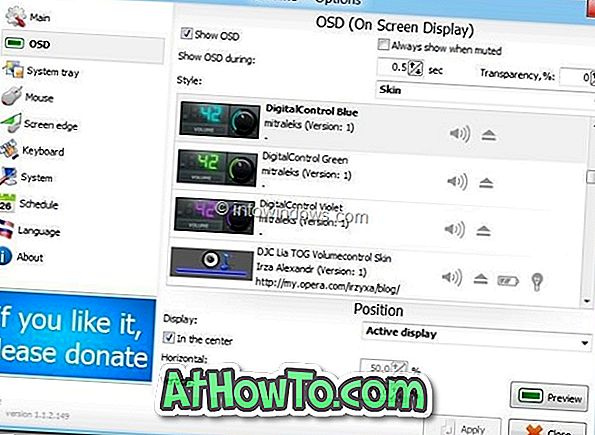
La meilleure chose à propos de Volume Sqr est qu'il est hautement personnalisable. Vous pouvez personnaliser la méthode de contrôle du volume, la vitesse de changement de volume, le style d'affichage à l'écran, l'icône de la barre d'état système, etc. Plus de 45 magnifiques peaux sont disponibles au choix.
Le planificateur est une autre fonctionnalité pratique disponible dans Volume Sqr. Il vous permet de modifier le volume à une heure précise ou d'exécuter toute autre application à une heure prédéfinie. En outre, il vous permet également de définir des raccourcis clavier pour effectuer diverses actions. Vous pouvez utiliser cette fonction pour configurer les touches de raccourci pour modifier le volume, éjecter le lecteur de CD / DVD, modifier la luminosité de l'écran, couper le volume et réinitialiser la luminosité.
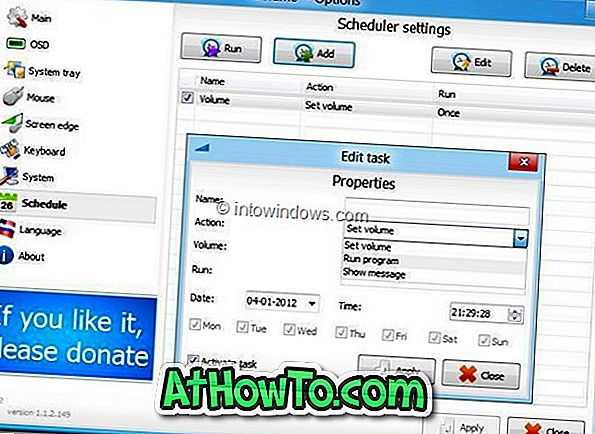
Si vous recherchez une bonne alternative au contrôle de volume par défaut, Volume Sqr est l'application qu'il vous faut. C'est un logiciel gratuit qui prend en charge les versions x86 et x64 des systèmes d'exploitation XP, Vista, Windows 7 et Windows 8. Une version portable de l'application est également disponible sur la page de téléchargement.
Télécharger le volume Sqr













